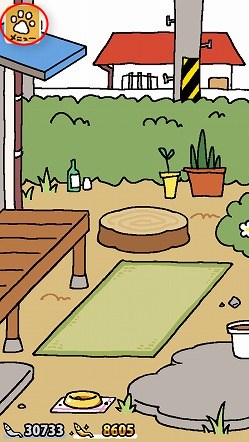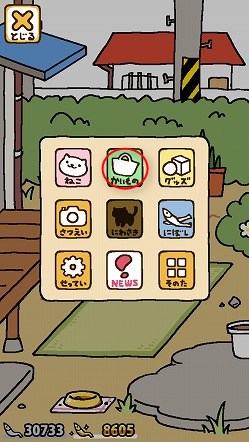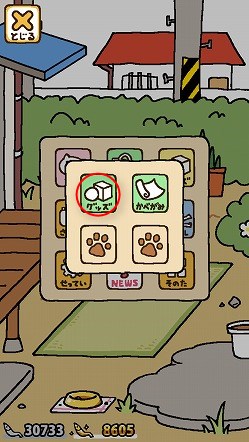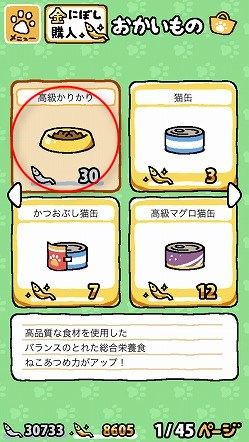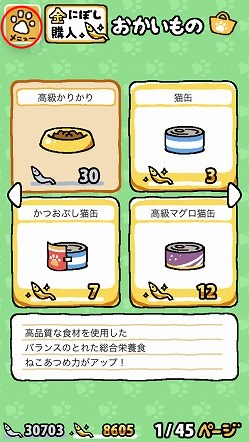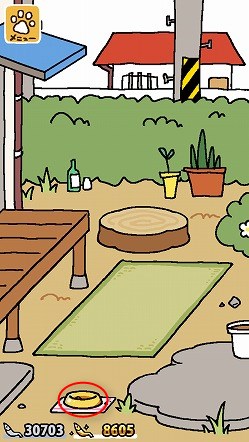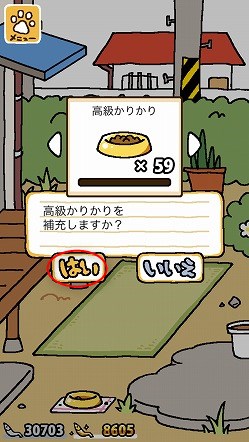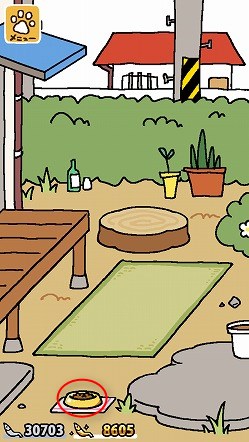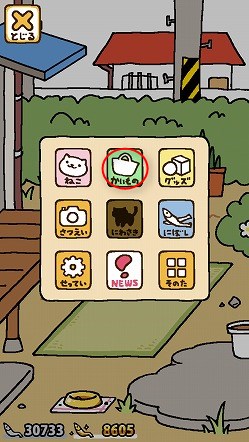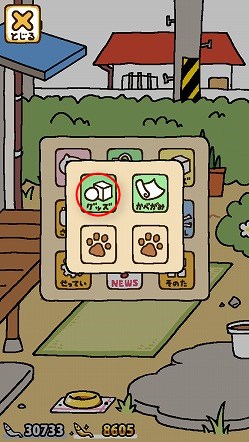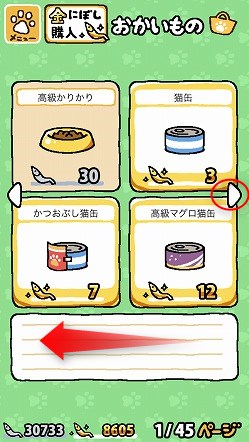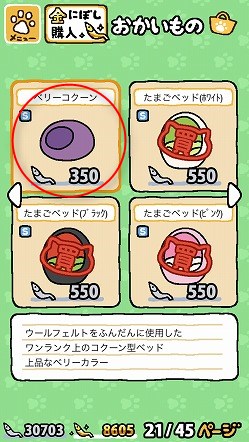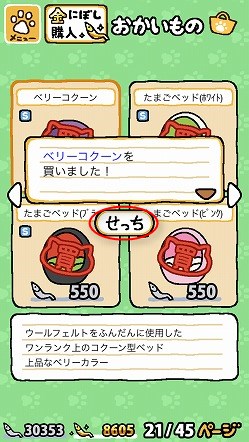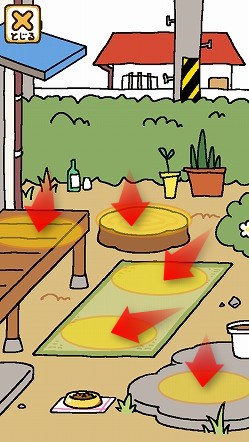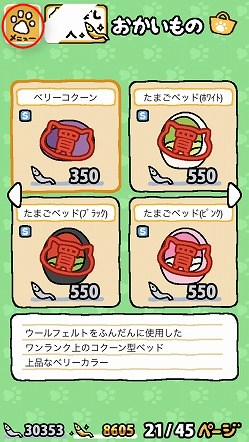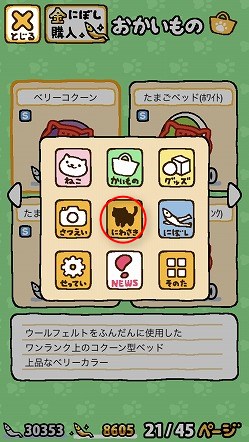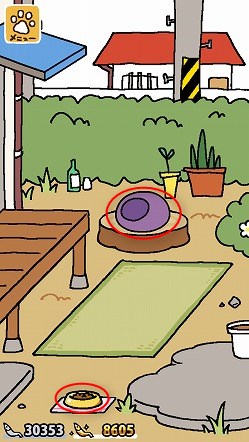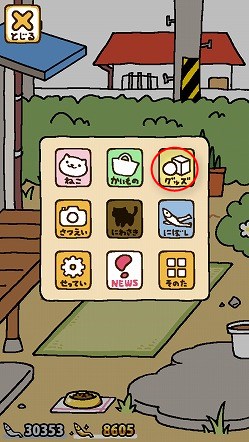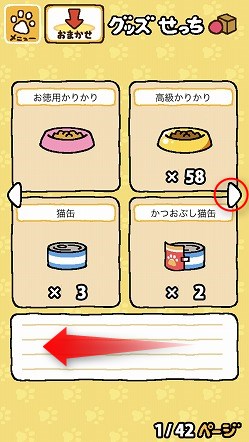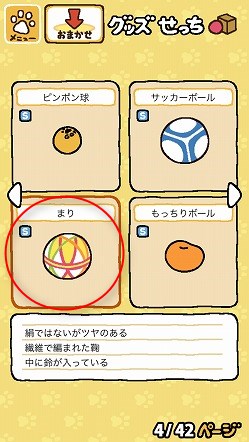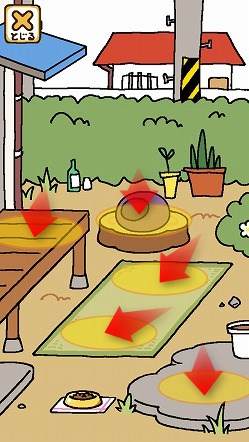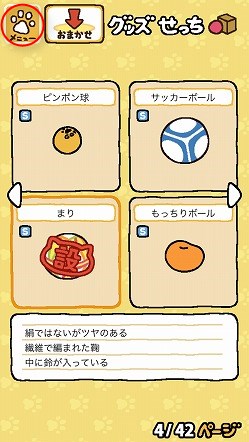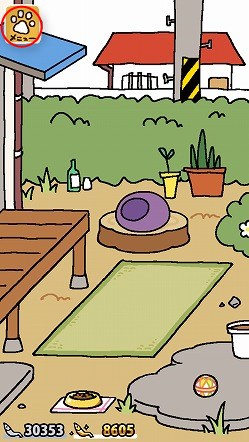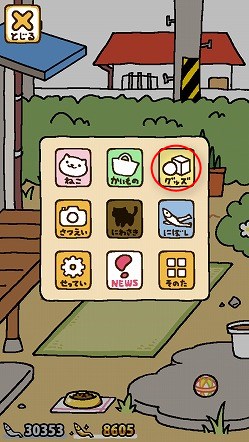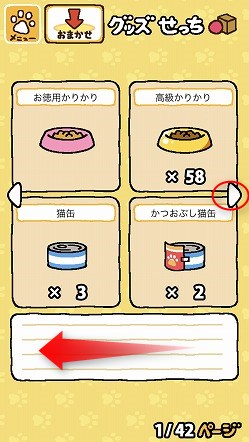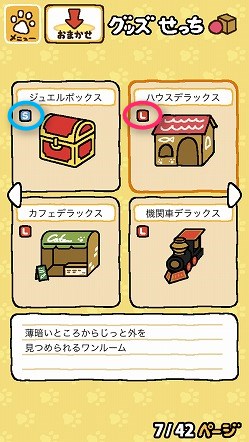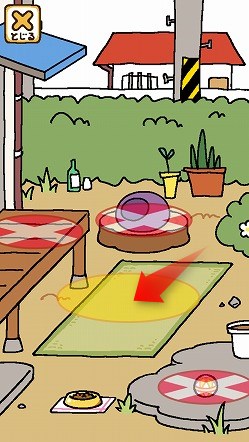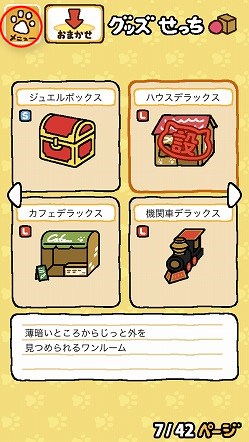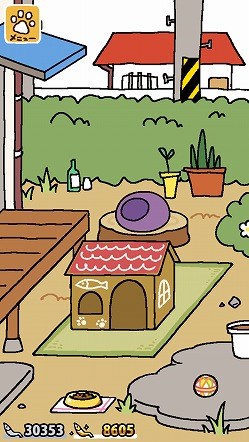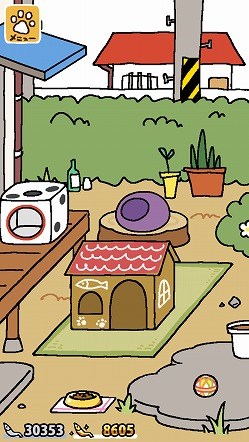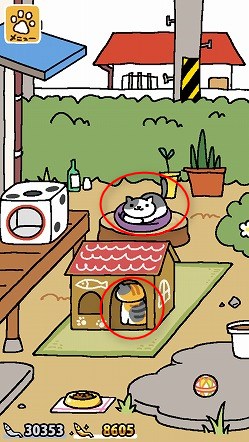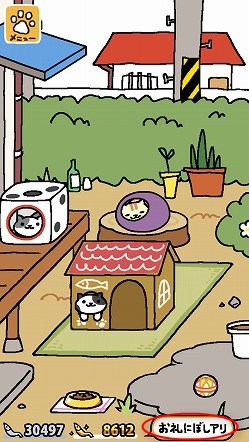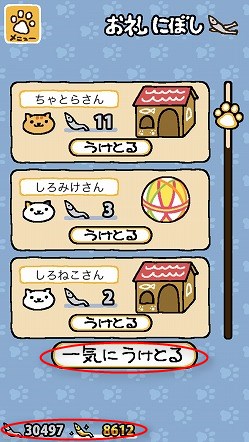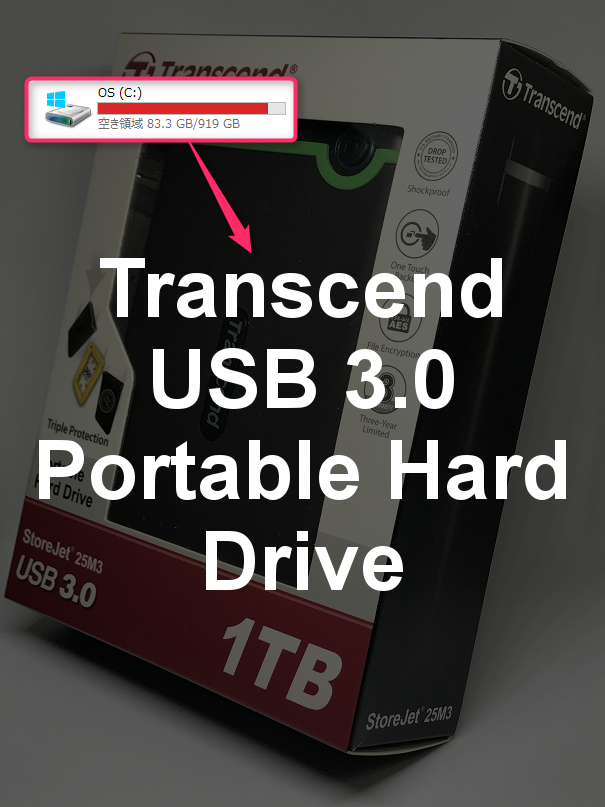今回はHit-Pointの、ねこあつめ、をご紹介します。
猫に餌と、おもちゃを与えて、猫にきてもらうゲームです。
まぁ、ゲームというか、基本的には猫を集めるだけの、ほのぼのとした遊びです。
でも、あなどるなかれ。。
僕は、なんとなく始めた、ねこあつめですが、猫にえさを与えるのが毎日の習慣になってしまいました。
iPhone7plusのロック画面を解除するたびに、まずは餌があるか、ねこあつめアプリを起動して確認するほどです。
今回は基本的な操作をご紹介します。なるだけ、画像は省かず、掲載しました。
操作方法はいったん分かれば、後は、考えなくても直感的に操作できると思います。
アプリは無料です。以下のリンクからダウンロードできます。
まだの方は、ぜひお試しあれ。。
ねこあつめ遊び方の基本
餌とおもちゃは銀にぼし、金にぼしで購入します
にぼしは集まってきた猫が、お礼としてくれます
餌とおもちゃがあると、猫が集まってきます
餌がないと猫は集まりません
おもちゃがないと猫は集まりません
ねこあつめの操作方法
今回は以下の操作方法をご紹介します。
ねこのえさを購入する
ねこのえさを設置する
ねこのおもちゃを購入する
ねこのおもちゃを設置する
購入済みのねこのおもちゃを設置する
ラージグッズを設置する
ねこあつめアプリは以下からダウンロードできます。
ねこのえさを購入する
[メニュー]をタップします。
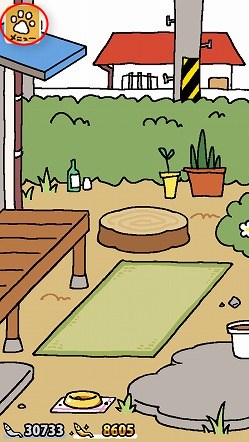
[かいもの]をタップします。
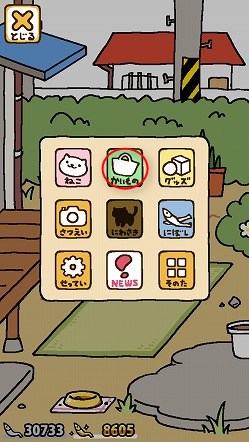
[グッズ]をタップします。
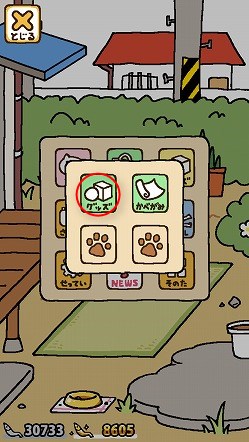
[高級かりかり]をタップします。
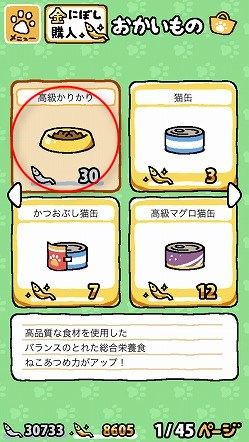
[はい]をタップします。

ねこのえさを設置する
[メニュー]をタップします。
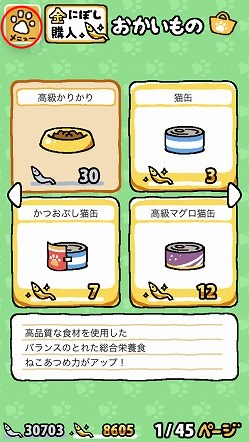
[にわさき]をタップします。

[えさ入れ]をタップします。
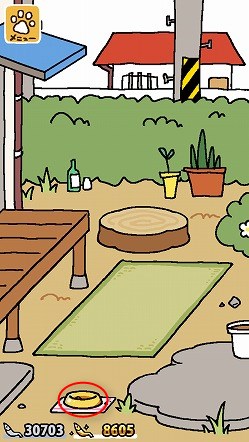
[はい]をタップします。
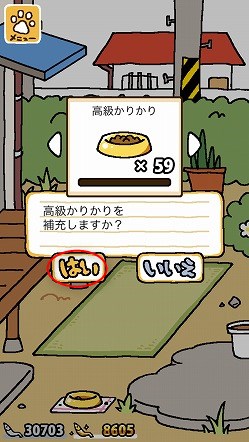
[えさ]を設置することができました。
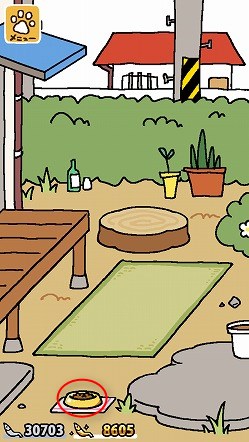
ねこのおもちゃを購入
[メニュー]をタップしてから、[かいもの]をタップします。
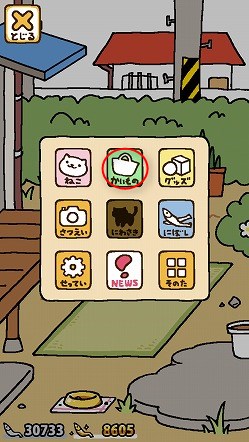
[グッズ]をタップします。
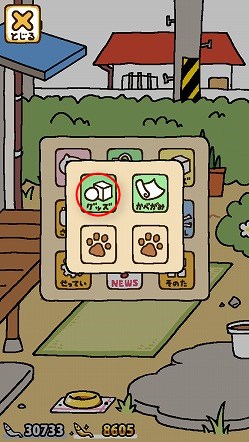
スワイプするか右矢印をタップします。
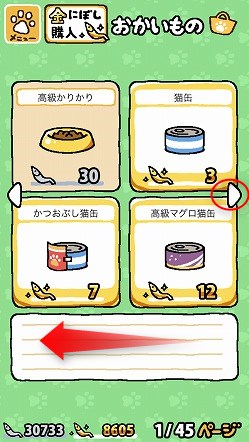
購入したいおもちゃを探します。今回は[ベリーコクーン]をタップします。
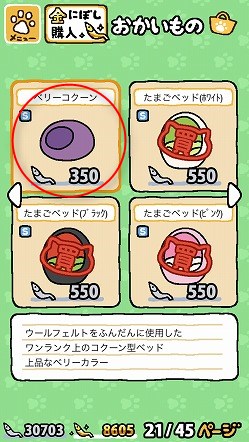
[はい]をタップします。

ねこのおもちゃを設置する
[せっち]をタップします。
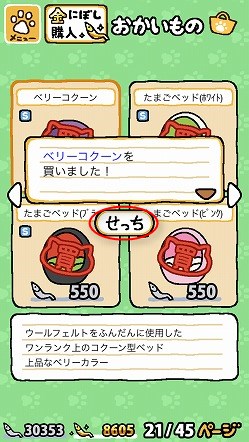
黄色い丸印のところへおもちゃを設置することができます。わかりやすいように赤い矢印で示しました。
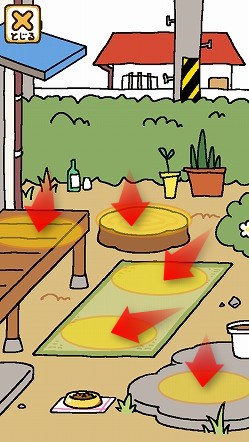
[メニュー]をタップします。
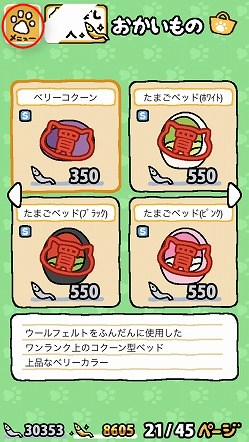
[にわさき]をタップします。
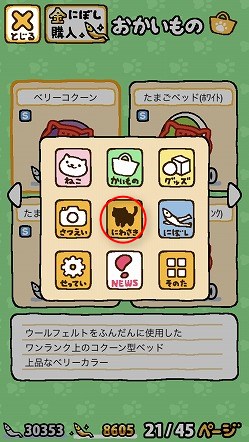
はい、これで、おもちゃとえさを設置することができました。
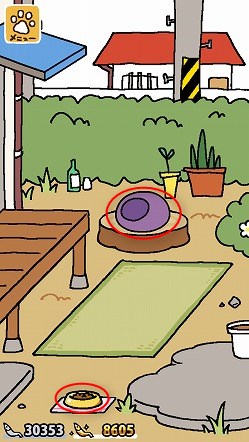
購入済みのおもちゃを設置する
[メニュー]をタップしてから[グッズ]をタップします。
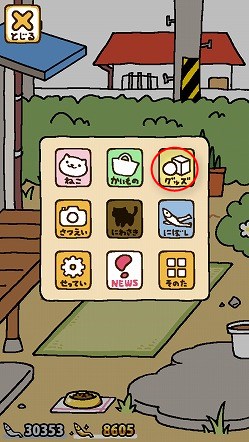
スワイプするか矢印をタップします。
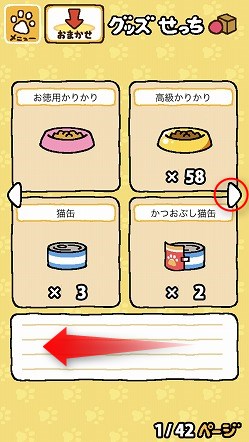
設置したいおもちゃを探します。今回は[まり]をタップします。
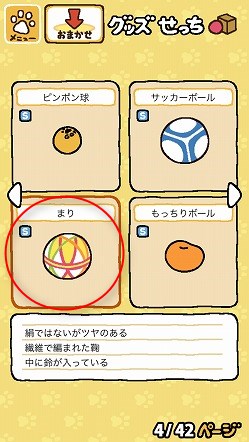
黄色い丸印のところへおもちゃを設置することができます。わかりやすいように赤い矢印で示しました。 ※ベリーコクーンが設置してあるところに、まりを設置することもできます。その場合、ベリーコクーンはしまわれてしまいます。
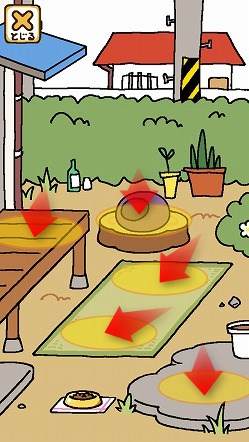
まりは設置されたので、設置マークが付きました。それではにわさきを確認してみましょう。[メニュー]をタップします。
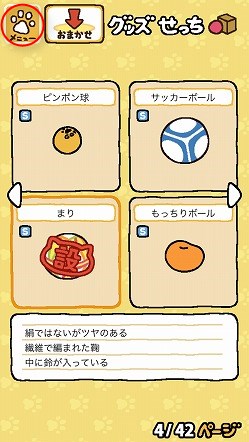
[にわさき]をタップします。

ちゃんと、まりが設置されました。次はラージグッズを設置してみましょう。まずは[メニュー]をタップします。
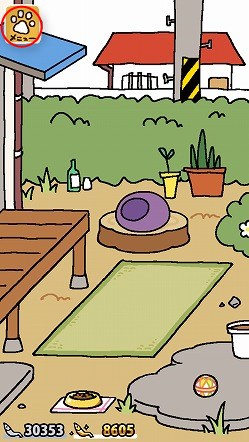
ラージグッズを設置する
[グッズ]をタップします。
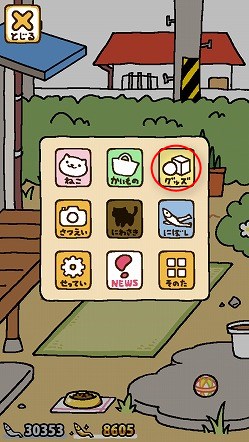
ラージグッズを探すために、スワイプするか矢印をタップします。
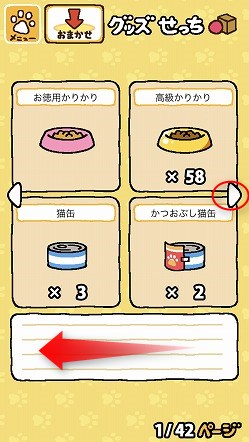
ラージあるいはスモールは各おもちゃの左上のマークで判断できます。青色でSならスモールです。赤色でLならラージです。今回はラージのおもちゃ[ハウスデラックス]をタップします。
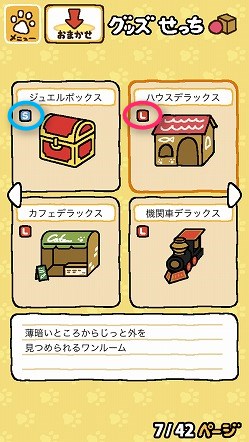
ラージのおもちゃは真ん中の黄色い丸印のところだけに設置できます。※わかりやすいように赤矢印で示しました。
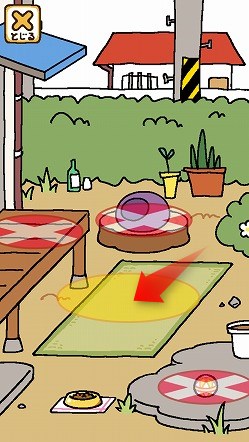
ハウスデラックスに設置マークがつきました。それではにわさきに戻って確認してみましょう。まずは[メニュー]をタップします。
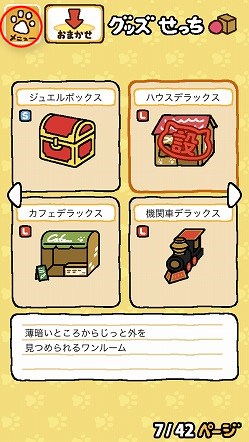
[にわさき]をタップします。

はい、ちゃんとハウスデラックスが設置されてますね。。
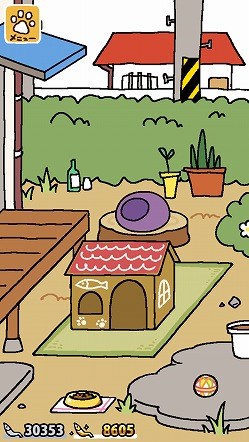
もう一箇所、おもちゃを設置できるスペース(縁側)があったので、サイコロキューブを設置してみました。
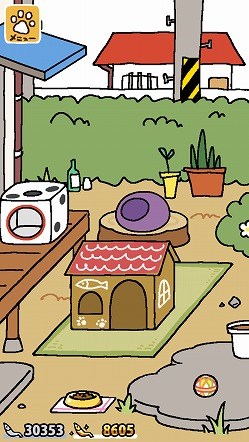
しばらくすると、えさとおもちゃがあるので、ねこが集まってきます。
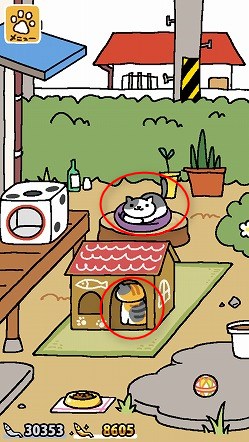
満足したねこさんたちは、お礼に煮干しをくれます。それではお礼にぼしを確認してみましょう。[お礼にぼしアリ]をタップします。
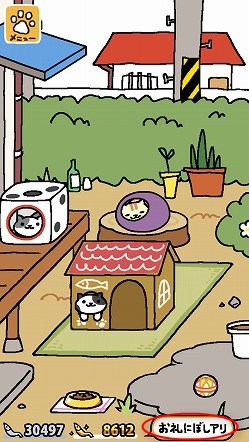
お礼にぼしをくれたねこの名前とにぼしの数が表示されています。[うけとる]をタップすればお礼にぼしをいただくことができます。僕はめんどなので、[一気にうけとる]をタップします。画像の下に銀のにぼし数と金のにぼし数が表示されますので、にぼしの残量がわかります。
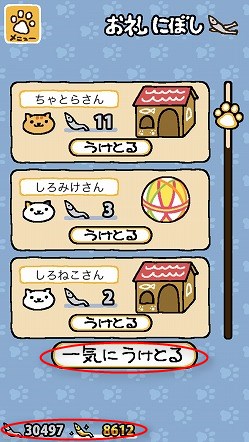
まとめ
いかがでしたしょうか。
今回はねこあつめの基本的な操作方法と遊び方をご紹介しました。
なんとなく始めたゲームですが、猫に餌を与えるのが習慣になって、ゆ〜っくり、ハマっていきます。
あの猫が見たい、あの猫の、あの仕草を見てみたいと思ったら、きっと、もう、ハマってますね。
ぜひ、ねこあつめの世界をご堪能くださいませ。